Es fácil agregar nuevas columnas y filas a una hoja de cálculo de Excel. En este artículo, le mostraremos cómo agregar una columna (o fila) en Microsoft Excel para escritorio, web y dispositivos móviles.
Cómo agregar columnas y filas en Excel para escritorio
Los siguientes tres métodos funcionarán para las versiones de Microsoft Excel para Windows y Mac.
Método 1: usar la pestaña Inicio
Para insertar una nueva columna o fila:
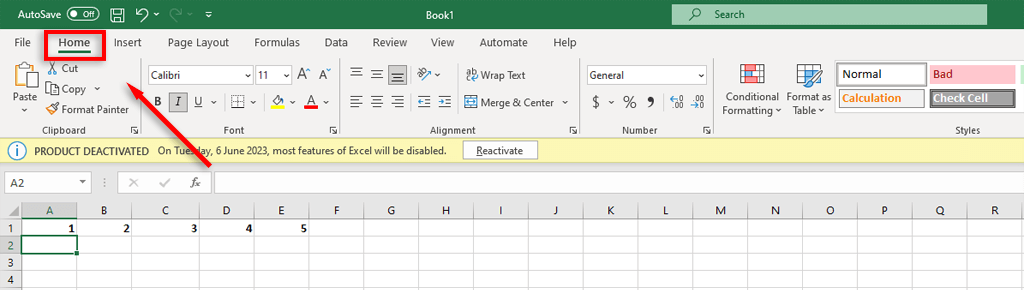
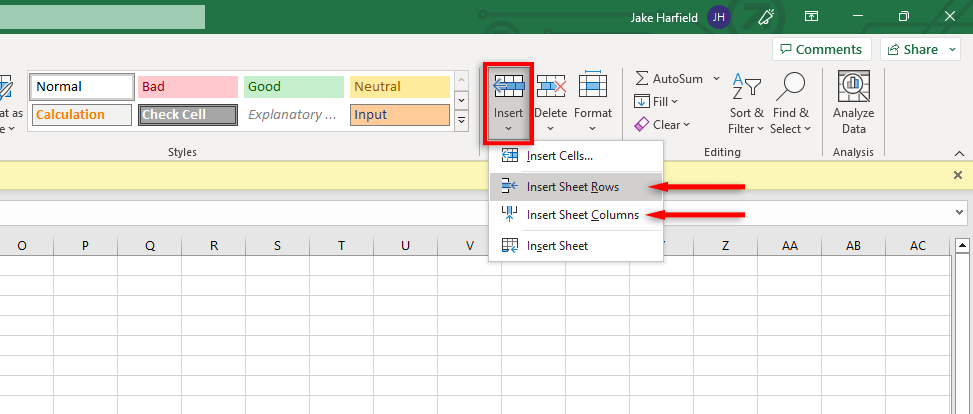
Nota:Cuando selecciona una columna o fila a la que se le ha aplicado formato, se aplicará a la nueva columna o fila que agregó. Si no desea que esto ocurra, seleccione Insertar opcionesy luego seleccione Borrar formato.
Método 2: clic derecho
Un método alternativo es hacer clic derecho en una celda donde desea insertar una nueva fila o columna.
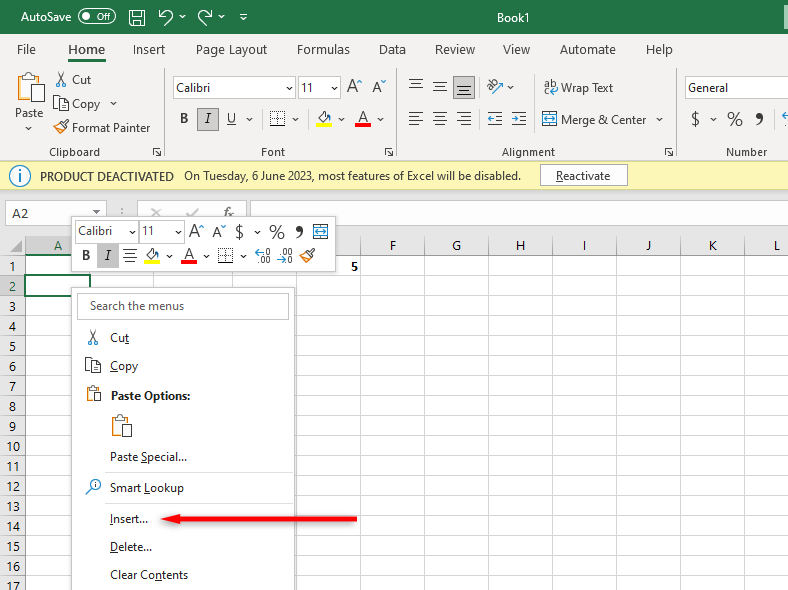
Luego, seleccione Insertar…y seleccione Fila completao Columna completa.
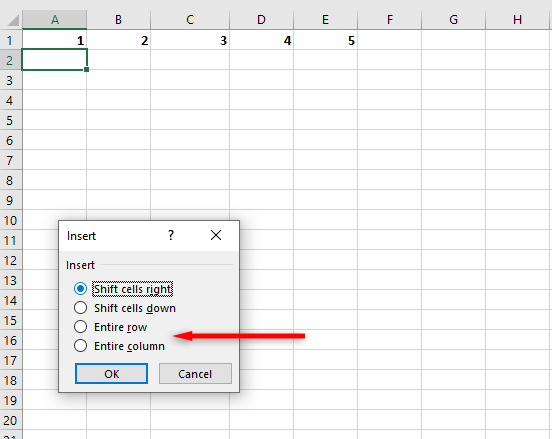
Método 3: utilizar atajos de teclado
La forma más rápida de agregar columnas y filas en Excel es usando atajos de teclado incorporados. Para agregar una columna, haga clic en la letra de la columna para seleccionar la columna completa. Esto se conoce como encabezado de columna. Luego, presione Ctrl+ Shift+ +para agregar una nueva columna.
Por ejemplo, si la columna seleccionada es la Columna A, la columna insertada aparecerá a la izquierda y la columna original se convertirá en la Columna B.
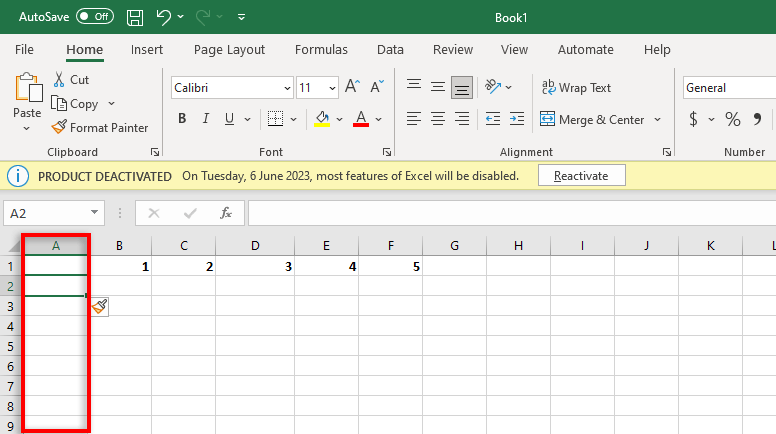
Para agregar una nueva fila, haga lo mismo pero seleccione la fila completa haciendo clic en el número en la columna más a la izquierda. Esto se conoce como encabezado de fila.
Puede insertar varias columnas o filas al mismo tiempo seleccionando varias columnas y filas. Cuando presionas Ctrl+ Shift+ +, aparecerán a la izquierda (o debajo)..
Nota:También puedes usar el método abreviado de teclado alternativo para agregar columnas, Alt+ I+ C.
Cómo agregar columnas y filas en Excel para Web
Para insertar una nueva columna o fila en Microsoft Excel para la web:
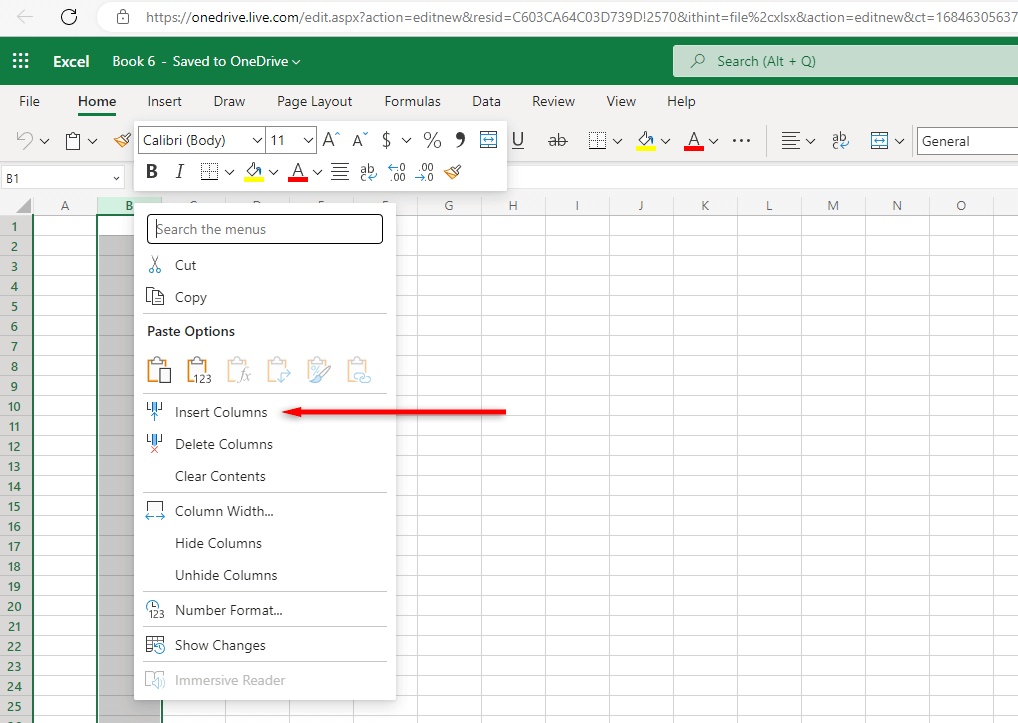
Cómo agregar columnas y filas en Excel para dispositivos móviles
Para insertar una columna o fila en Excel para dispositivos móviles:
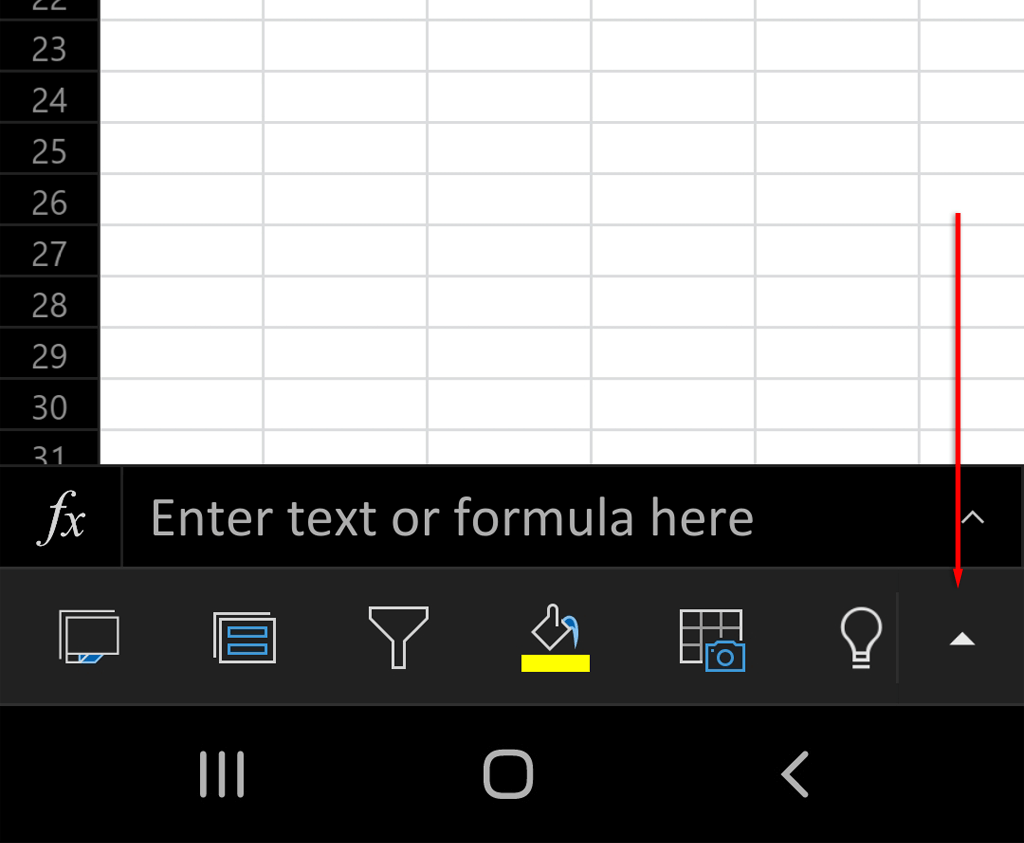
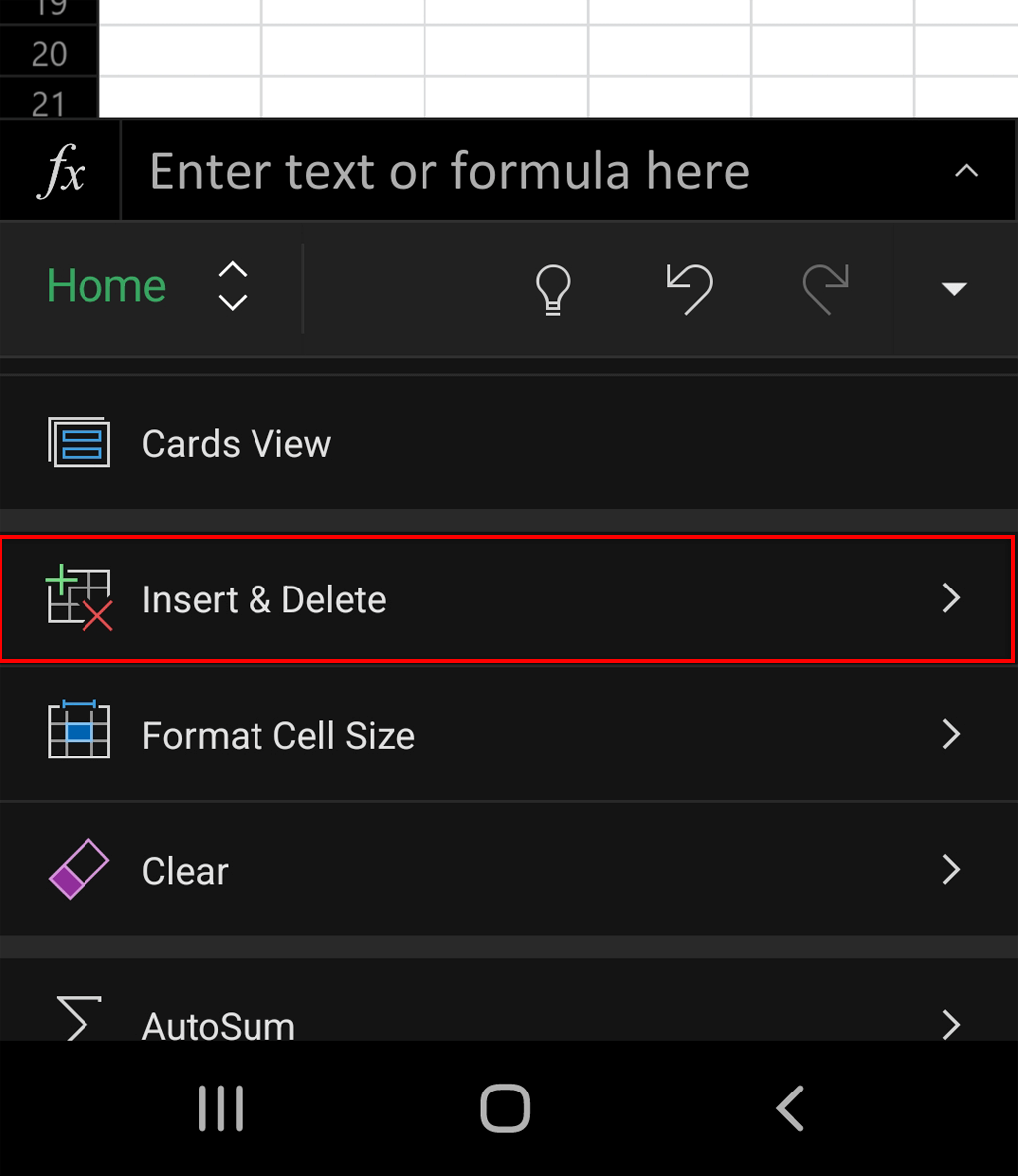
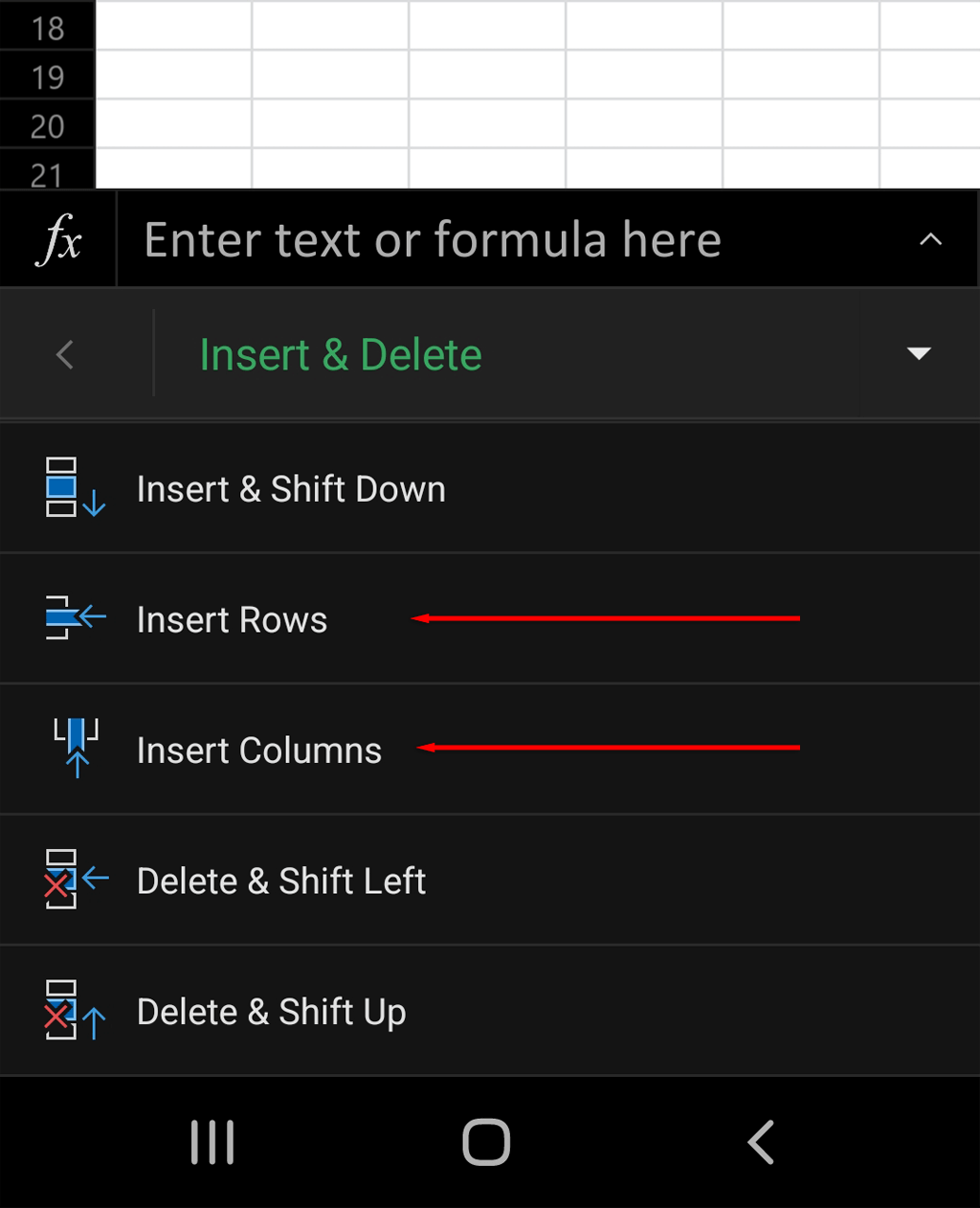
Agregar columnas es fácil
Microsoft Office proporciona a los usuarios muchas herramientas potentes y Excel es una de las mejores. Sin embargo, puede resultar difícil acostumbrarse, incluso si conoces todos los consejos y trucos. Con suerte, gracias a este tutorial, ahora podrás agregar columnas y filas con facilidad.
.